回路ビルダは回路を動的に作成するため、回路要素の選択で条件付きコンポーネント挿入が必要になる場合があります。たとえば、マーカー ブロックの挿入点に[開始]押しボタンまたは NO リレー接点を挿入するオプションがあるとします。モメンタリ押しボタンを選択した場合、個別のマーカー ブロックでマークした場所の押しボタンの周囲に「シール」接点を挿入する必要があります。しかし、NO リレー接点オプションを選択した場合、シール接点は必要なく、配線をトリムするか、除去する必要があります。
- モメンタリ押しボタンなど、選択したコンポーネントのマーカー ブロックを含む回路テンプレート図面を開きます。その ORDER 属性の値を書き留めます。
- 条件付きコンポーネントを追加する配線を見つけます。同じ ORDER 属性値を持つマーカー ブロックを追加します。
- この条件付きマーカー ブロックに、たとえば「XY02」などの一意の CODE 属性値を割り当てます。
- 条件付きコンポーネントが不要な場合は、除去またはトリムする配線を見つけます。
- これらの各配線セグメントにマーカー ブロックを追加します。ORDER 属性値を編集して、条件付きコンポーネントのマーカー ブロックの属性値に一致させます。
- 各配線マーカー ブロックに同じ CODE 値、たとえば「XY01」を割り当てます。この CODE 値は、条件付きコンポーネント マーカー ブロックに割り当てた値と異なる必要があります。
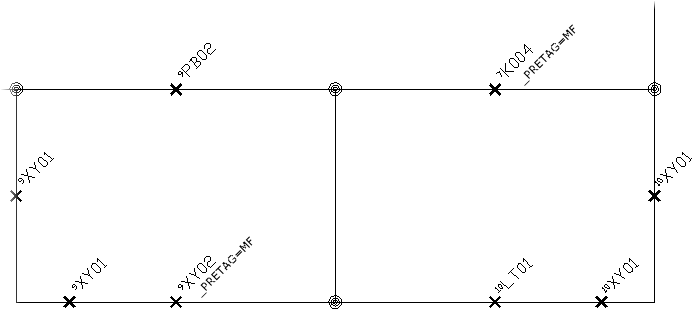
- 回路テンプレート図面を保存します。
- 回路ビルダ スプレッドシート ace_circuit_builder.xls を開きます。
- 回路の CATEGORY と TYPE を見つけます。たとえば、CATEGORY: 3ph Motor Circuit とTYPE: Horizontal - FVNR - non reversing などです。
- SHEET_NAME 値と同じ名前を持つ回路コード シートを開きます。たとえば、SHEET_NAME: 3ph_H などです。
- オプションのコンポーネントを見つけます。たとえば、CODE: PB02、COMMENTS: Start、UI_PROMPT_LIST: Start などです。
- 条件付き挿入が必要なオプションの[COMMAND_LIST]列の API 呼び出しを編集します。複数の API 呼び出しを使用して、複数のコンポーネントを挿入することができます。たとえば、次のようになります。
(c:ace_cb_insym #xyz nil "HPB11" #scl 8 nil)(c:ace_cb_insym "XY02" nil "HMS21" #scl 8 nil)
2 番目の呼び出しの違いに注意します。メイン マーカー ブロックの XY 座標を格納する #xyz グローバル変数を渡す代わりに、「XY02」コード名を渡します。つまり、挿入先のテンプレートの「XY02」が存在するすべての場所に、「HMS21」シンボルが挿入されることを意味します。
- 配線のトリムまたは除去が必要なオプションの[COMMAND_LIST]列の API 呼び出しを編集します。たとえば、次のようになります。
(c:ace_cb_trim "XY01" nil)。ここで「XY01」は各配線マーカー ブロックに割り当てられた CODE 属性値です。
最初の引数として XY 座標を渡す代わりに、「XY01」コード名を渡します。これにより、回路ビルダに、「XY01」の CODE 属性値およびターゲット ORDER 値を持つすべてのマーカー ブロックを見つけて、それらの基準の配線をトリムまたは除去するように指示します。
注: 詳細については、API マニュアルを参照してください。 - スプレッドシートを保存します。